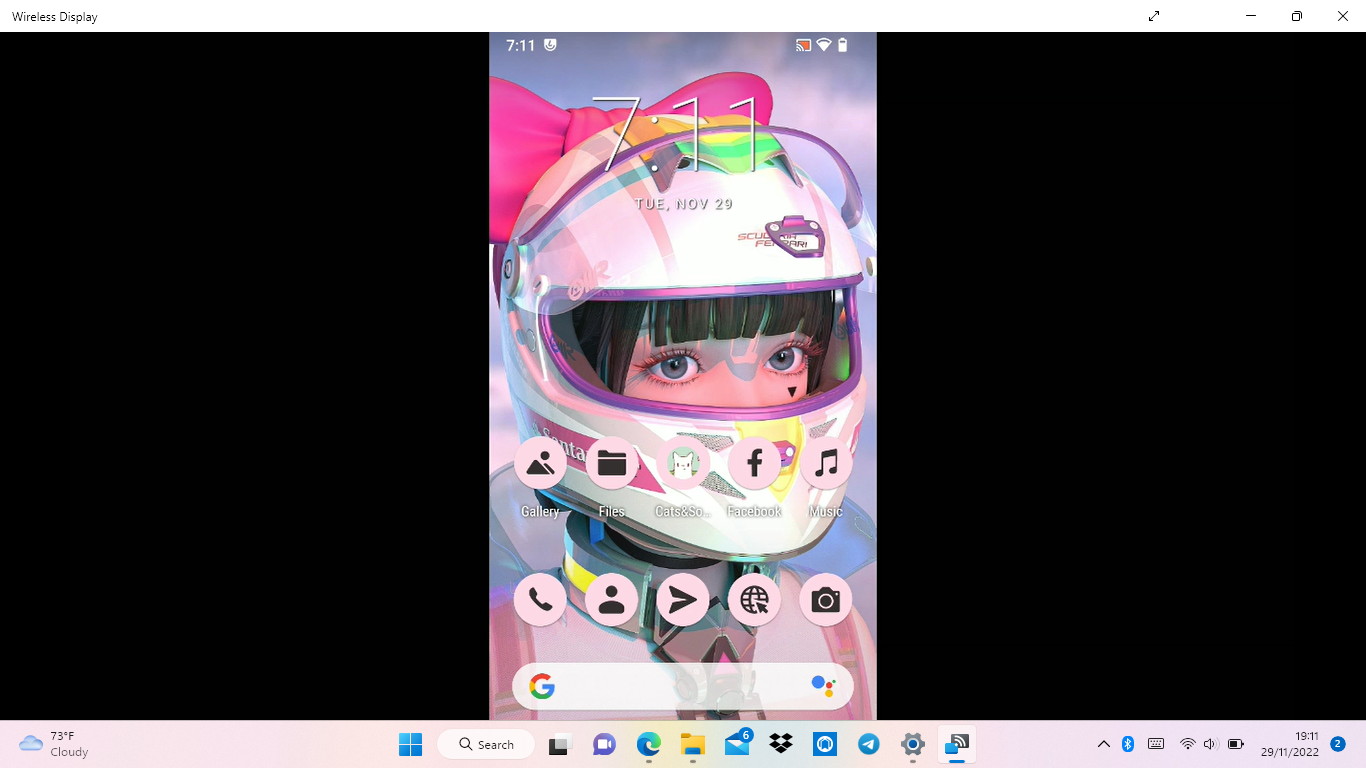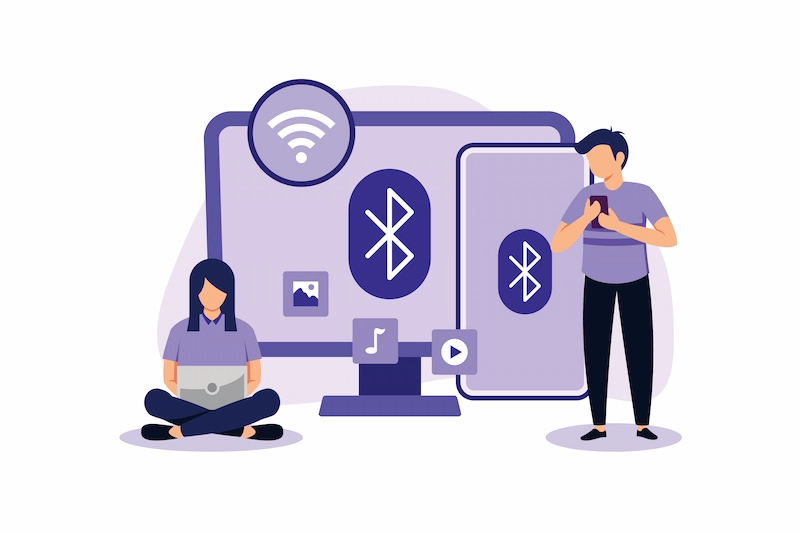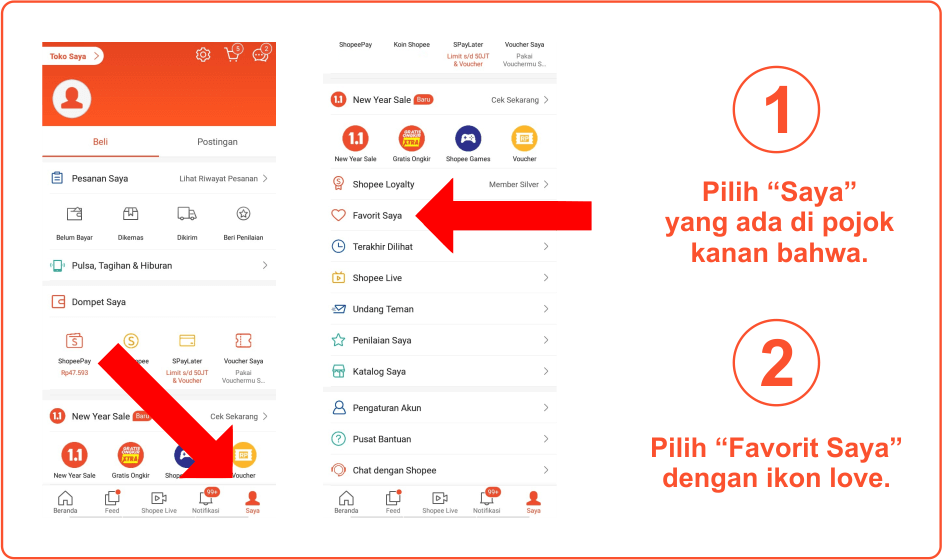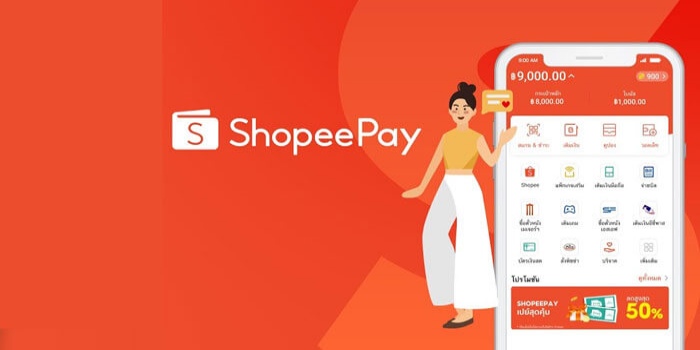Cara Menghubungkan Layar Hp Ke Laptop Offline
Apakah kamu pernah merasa kesulitan saat ingin menampilkan layar HP ke laptop? Atau mungkin kamu ingin melakukan presentasi dengan lebih mudah tanpa perlu repot menggunakan kabel? Nah, kali ini kita akan membahas cara menampilkan layar HP ke laptop secara offline, tanpa harus menginstal aplikasi tambahan. Sekaligus, kita akan melirik sedikit tentang bagaimana cara mempercepat proses pengisian baterai smartphone kita. Yuk, simak penjelasan berikut ini!
Cara Menampilkan Layar HP ke Laptop Offline

Untuk menampilkan layar HP ke laptop tanpa aplikasi, kamu bisa memanfaatkan fitur built-in yang ada di banyak laptop saat ini. Jika laptopmu mendukung teknologi Miracast, kamu bisa dengan mudah melakukan mirroring. Berikut langkah-langkahnya:
- Pastikan laptop dan HP kamu terhubung dengan jaringan Wi-Fi yang sama.
- Di laptop, cari opsi 'Connect' atau 'Project' yang biasanya ada di bagian pengaturan tampilan.
- Pilih 'Connect to a wireless display'. Laptop akan mulai mencari perangkat yang tersedia.
- Di HP, buka pengaturan dan cari opsi 'Screen Mirroring' atau 'Cast'.
- Pilih nama laptopmu dari daftar perangkat yang muncul.
Dan voilà! Sekarang layar HP kamu sudah bisa ditampilkan di laptop. Mudah sekali, kan? Fitur ini sangat berguna saat kamu ingin mempresentasikan foto atau video dari HP tanpa ribet.
Cara Mempercepat Charging Smartphone Android
 Smartphone Android (1).png)
Kembali ke pembahasan tentang smartphone, apakah kamu juga sering merasa frustrasi ketika baterai smartphone tak kunjung terisi? Tenang, ada beberapa trik yang bisa kamu coba untuk mempercepat proses pengisian baterai smartphone Android kamu.
- Ganti ke mode pesawat (airplane mode) saat mengisi daya. Ini membantu mengurangi penggunaan data dan sinyal yang bisa menghambat proses charging.
- Gunakan charger original atau charger berkualitas tinggi. Charger yang buruk atau palsu dapat mengurangi kecepatan pengisian baterai.
- Hindari menggunakan HP saat sedang diisi daya. Menggunakan ponsel akan membuat baterai lebih susah terisi, karena kamu menggunakan daya saat bersamaan.
- Matikan fitur-fitur tidak perlu seperti Bluetooth, Wi-Fi, dan GPS saat pengisian agar baterai terisi lebih cepat.
Dengan beberapa tips di atas, kamu seharusnya bisa mengisi daya smartphone dengan lebih efisien. Semoga informasi ini bermanfaat dan kamu bisa lebih mudah melakukan mirroring layar HP ke laptop serta mempercepat pengisian baterai smartphone kamu!